-
Tag Clara
Pour réaliser ce tag il vous faudra :
- le filtre Mura's Meister : Copies et Perspective Tiling
- le filtre Carolaine and Sensibility
- le filtre Personnalisé, Emboss 3
- le filtre Graphics Plus, Cross Shadow
- le matériel ici :
Un grand merci à SONIA pour son beau masque.
Je ne connais pas les noms des auteurs des deux tubes que j'ai utilisés
dans ce tag, mais je les remercie pour leur travail.
Nous commençons !
1 - placer le dégradé dans le dossier des dégradés de PSP
2 - dans la palette des couleurs, le paramétrer en style linéaire :

3 - ouvrir un document de 800x600. Le peindre avec le dégradé
4 - calque, nouveau calque de masque, à partir d'une image :

5 - calques, fusionner le groupe
6 - effets, géométriques, perspective horizontale :

7 - effets, d'image, décalage :

8 - filtre Mura's Meister, Copies, Encircle :

9 - image, miroir
10 - effets, de réflexion, miroir rotatif :

11 - réglage, netteté, davantage de netteté
12 - effets, 3D, ombre portée couleur 8faefd :

13 - refaire cette ombre mais avec -5 en vertical et horizontal
14 - calque, dupliquer. Calque, fusionner le calque de dessous
15 - dans la palette des couleurs, modifier l'angle du dégradé :

16 - ajouter un nouveau calque. Le peindre avec ce dégradé
17 - filtre Mura's Meister, Perspective Tiling :
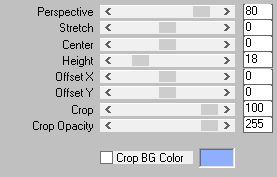
18 - effets, 3D, ombre portée couleur 8faefd :

19 - copier et coller le tube de la fillette
20 - image, redimensionner à 120 %, case tous calques décochée
21 - copier et coller le tube de l'ourson
22 - positionner ces 2 tubes comme sur le modèle
23 - appliquer sur ces 2 tubes l'ombre portée suivante :
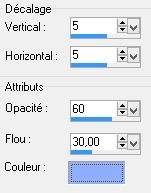
24 - ajouter un nouveau calque. Le peindre couleur 8faefd
25 - filtre Carolaine and Sensibility :


26 - réglage, netteté, davantage de netteté
27 - filtre Personnalisé, Emboss 3
28 - filtre Graphics Plus, Cross Shadow :

29 - calque, agencer, placer en bas de la pile
30 - se positionner sur le calque du haut de la pile
31 - copier et coller mon watermark fourni dans le matériel
32 - signer votre version
33 - calques,fusionner tout, aplatir
34 - image, ajouter des bordures :
1 bordure de 1 pixel noire
1 bordure de 30 pixels 8faefd
1 bordure de 1 pixel noire
35 - avec la baguette magique, sélectionner la bordure de 30 pixels
36 - filtre Graphics Plus, Cross Shadow par défaut :

37 - effets, 3D, ombre portée couleur 6075aa :
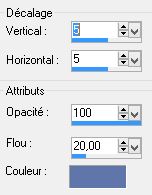
38 - refaire cette ombre mais avec -5 en vertical et horizontal
39 - désélectionner
40 - fichier, enregistrer en format JPG
C'est terminé !
Ne pas hésiter à m'envoyer votre version pour que je la mette sur cette page.
Retour au menu des tutos Tags
Merci CARMEN
Merci ROCKTAMBULE
Merci NICOLE
Merci ALAIN
Merci MARY
Merci MAXOU
Merci NOELLA
Merci MAMOUCHKA
Merci PINUCCIA
Merci MADY57
Tutoriels et Créations PSP Joanne


































